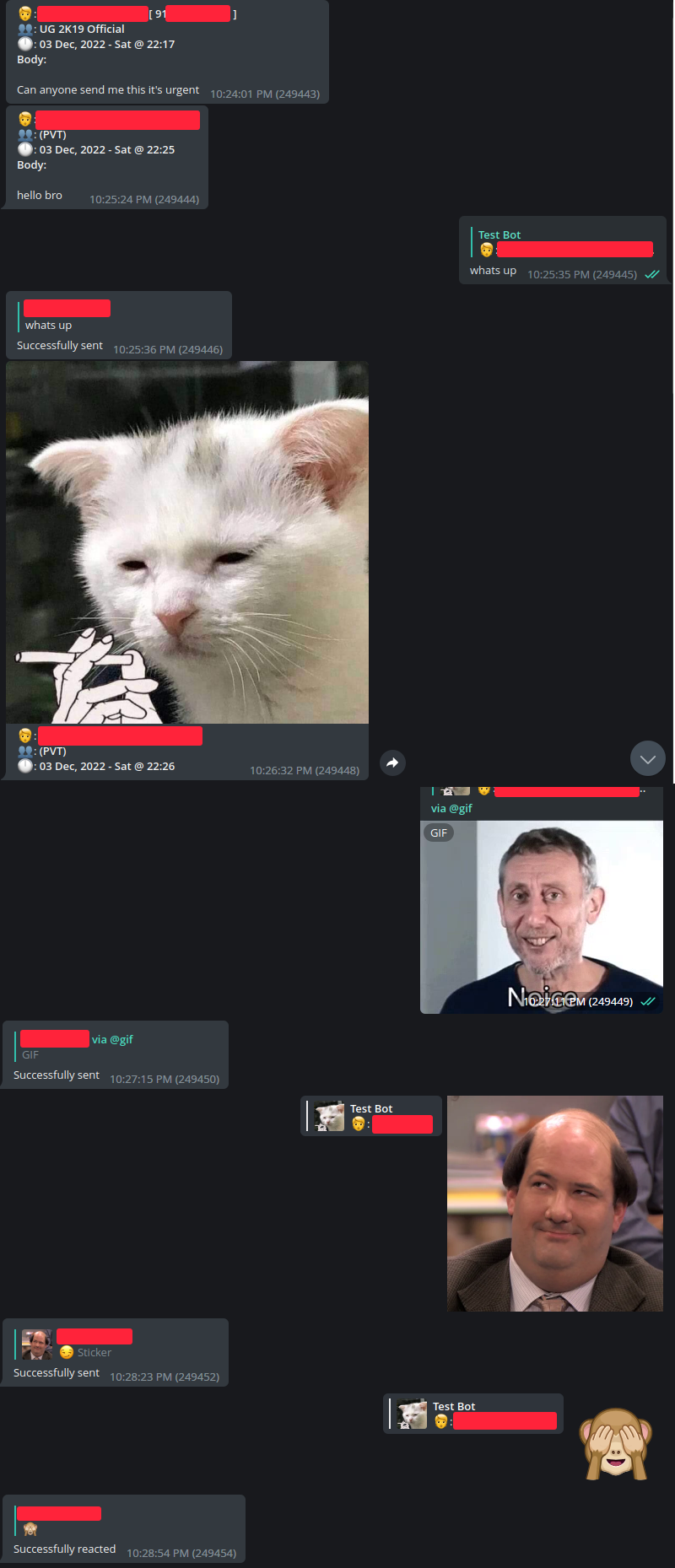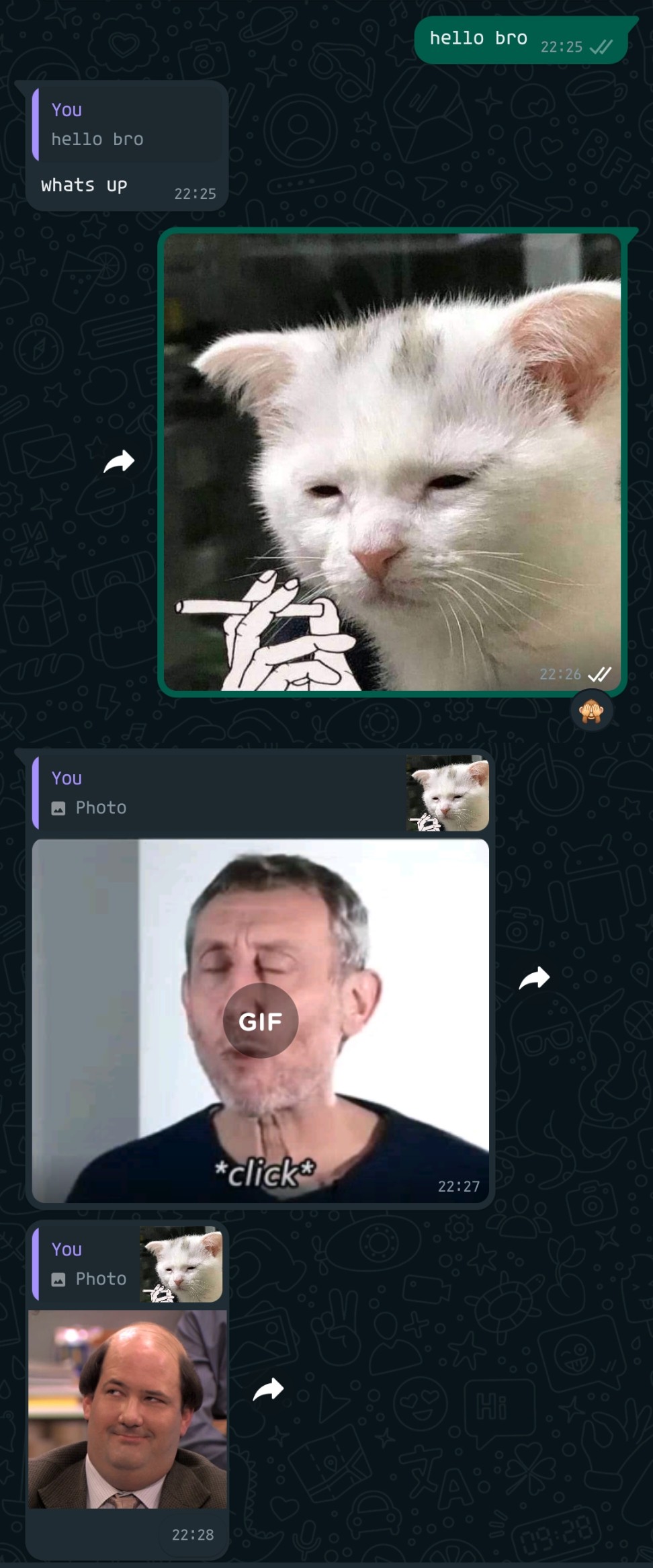Meskipun namanya, ini bukanlah "jembatan" yang sebenarnya. Ini meneruskan pesan dari WhatsApp ke Telegram dan Anda dapat membalasnya dari Telegram.



Proyek ini sama sekali tidak terkait dengan WhatsApp atau Telegram. Menggunakan ini juga dapat menyebabkan akun Anda diblokir oleh WhatsApp, jadi gunakan dengan risiko Anda sendiri.
- Semua pesan dari berbagai obrolan (di WhatsApp) dikirim ke topik/threads yang berbeda dalam grup target yang sama (di Telegram)
- Opsi konfigurasi tersedia untuk menonaktifkan berbagai jenis pembaruan dari WhatsApp
- Dapat membalas dan mengirim pesan baru dari Telegram
- Dapat menandai semua orang menggunakan @all atau @everyone. Orang lain juga dapat menggunakan ini dalam obrolan grup yang Anda tentukan dalam file konfigurasi
- Dapat bereaksi terhadap pesan dengan membalas dengan satu emoji yang diinginkan
- Mendukung stiker statis dari kedua platform
- Dapat mengirim stiker Animasi (TGS) dari Telegram
- Stiker video dari sisi Telegram didukung
- Stiker video dari sisi WhatsApp saat ini diteruskan sebagai GIF ke Telegram
- Penamaan dokumen berantakan dan tidak konsisten di Telegram, perlu menemukan cara untuk selalu mengirim nama yang jelas
PR diterima :)
- Buat supergrup (aktifkan riwayat pesan untuk anggota baru) dengan topik yang diaktifkan
- Tambahkan bot Anda ke dalam grup, jadikan bot sebagai admin dengan izin untuk
Kelola topik - Instal
git,gcc,golang,ffmpeg,imagemagick(opsional), pada sistem Anda - Kloning repositori ini di mana saja dan navigasikan ke direktori hasil kloning
- Jalankan
go build - Salin
sample_config.yamlkeconfig.yamldan isi nilainya, ada komentar untuk membantu Anda. - Jalankan biner dengan menjalankan
./watgbridge - Pada menjalankan pertama kali, itu akan menampilkan kode QR untuk masuk ke WhatsApp yang dapat dipindai oleh aplikasi WhatsApp di
Perangkat Tertaut - Disarankan untuk memulai ulang bot setelah beberapa jam karena WhatsApp sering kali suka memutuskan sambungan. Jadi file layanan Systemd contoh telah disediakan (
watgbridge.service.sample). EditUserdanExecStartsesuai dengan pengaturan Anda:- Jika Anda tidak memiliki server API bot lokal, hapus
tgbotapi.servicedari kunciAfterdi bagianUnit. - File layanan ini akan memulai ulang bot setiap 24 jam
- Jika Anda tidak memiliki server API bot lokal, hapus
Setelah mendapatkan akses ke VPS, ikuti langkah-langkah berikut untuk memulai:
sudo apt update && sudo apt upgrade -ysudo apt install -y git curl wget build-essential ufwMenggunakan ufw (Uncomplicated Firewall) untuk mengelola firewall:
sudo ufw allow OpenSSH; sudo ufw enablesudo ufw allow 80/tcp; sudo ufw allow 443/tcpInstal Go, yang diperlukan untuk membangun dan menjalankan aplikasi Go seperti watgbridge:
sudo snap install go --classicgo versionOutput yang diharapkan:
go version go1.23.0 linux/amd64Berikutnya, kita akan mengkloning repository watgbridge ke VPS:
cd ~; git clone https://github.com/akshettrj/watgbridge.git; cd watgbridgeSebelum menjalankan proyek, kita perlu mengonfigurasi file config.yaml.
Gunakan editor teks favorit Anda (misalnya nano) untuk mengedit config.yaml:
nano config.yaml- Telegram: Masukkan token API bot Telegram Anda.
- WhatsApp: Masukkan konfigurasi yang diperlukan untuk WhatsApp.
Contoh konfigurasi sederhana:
telegram:
bot_token: 186779
#api_url: http://localhost:8082 # Uncomment if you have a local bot API server running (for bypassing file size limits)
self_hosted_api: false
owner_id: 704338780
sudo_users_id:
- 704338780
target_chat_id: -100423424 # This is the chat where messages will be forwarded (note the "100" prefix of a supergroup)
skip_video_stickers: false # Setting this as true will stop trying to convert telegram video stickers to webp and sending them
skip_setting_commands: false # This will not show you list of commands when you start typing / in telegram
send_my_presence: false # Setting this to true will show your account as online to others whenever you send a message using Telegram
send_my_read_receipts: false # Setting this to true will mark all unread messages in a chat as read when you send a new message using Telegram
silent_confirmation: true # Send a silent "Successfully sent" message
emoji_confirmation: true # Reacts to the message with a "👍" emoji instead of replying
skip_startup_message: false # If set to true, then a message will NOT be sent to your Telegram DM when the bot startsSimpan dan keluar (Ctrl+O, Enter, Ctrl+X jika menggunakan nano).
Sekarang kita perlu memastikan bahwa semua dependensi tersedia dan proyek dibangun dengan benar.
go mod tidygo build .Ini akan menghasilkan file eksekusi di direktori proyek.
Setelah build selesai, jalankan aplikasi untuk mulai menjembatani pesan antara Telegram dan WhatsApp.
./watgbridgeUntuk memastikan aplikasi terus berjalan meskipun Anda keluar dari sesi SSH, jalankan aplikasi menggunakan tmux atau screen.
Contoh menggunakan tmux:
sudo apt install tmux -y; tmux new -s watgbridge; ./watgbridgeUntuk keluar dari sesi tmux sementara tetap menjalankan aplikasi, tekan Ctrl+B diikuti oleh D.
Anda bisa kembali ke sesi tmux kapan saja dengan:
tmux attach-session -t watgbridgeJika Anda ingin aplikasi berjalan otomatis saat VPS booting, Anda bisa mengkonfigurasi systemd service:
Buat file service baru:
sudo nano /etc/systemd/system/watgbridge.serviceIsi dengan konfigurasi berikut:
[Unit]
Description=Watgbridge Service
After=network.target
[Service]
ExecStart=/root/watgbridge/watgbridge
WorkingDirectory=/root/watgbridge
Restart=always
User=root
[Install]
WantedBy=multi-user.targetsudo systemctl daemon-reload; sudo systemctl enable watgbridge; sudo systemctl start watgbridgeUntuk memeriksa apakah layanan berjalan dengan benar:
sudo systemctl status watgbridgePastikan Anda memonitor log dari aplikasi untuk mendeteksi masalah.
Gunakan journalctl untuk melihat log dari service:
sudo journalctl -u watgbridge -fIni akan menampilkan log secara real-time.
HIDUP LU KEK KONTOL, SEKIAN 👍👍👍👍👍